

正文
1. Vue 生态工具链概述
Vue.js 作为一个流行的前端框架,拥有丰富的生态工具链,这些工具能显著提高开发效率和代码质量。本文将深入介绍 Vue DevTools 和 VSCode 插件这两类核心开发工具。
1.1 生态工具链的重要性
在 Vue 开发中,适当的工具链可以:
- 加速开发流程
- 提高代码质量
- 简化调试过程
- 增强团队协作
- 优化应用性能
1.2 Vue 工具链分类
2. Vue DevTools
Vue DevTools 是 Vue.js 官方开发的浏览器扩展,可以帮助开发者检查和调试 Vue 应用。
2.1 安装与配置
2.1.1 浏览器扩展安装
可以在以下浏览器中安装 Vue DevTools:
- Chrome:Chrome Web Store
- Firefox:Firefox Add-ons
- Edge:Microsoft Store
2.1.2 独立应用安装
对于 Electron 或其他环境,可以使用独立应用版本:
# 使用 npm 安装
npm install --save-dev @vue/devtools
# 在项目中导入
import { createApp } from 'vue'
import App from './App.vue'
const app = createApp(App)
if (process.env.NODE_ENV === 'development') {
const VueDevtools = require('@vue/devtools')
VueDevtools.connect(/* 配置项 */)
}
app.mount('#app')
2.2 核心功能
2.2.1 组件树检查
Vue DevTools 允许开发者查看整个应用的组件树结构:
<template>
<div class="container">
<header-component />
<main-content :items="items" />
<footer-component />
</div>
</template>
<script>
export default {
data() {
return {
items: [
{ id: 1, text: '项目 1' },
{ id: 2, text: '项目 2' }
]
}
}
}
</script>
在 DevTools 中的组件树显示:
App
├── HeaderComponent
├── MainContent
│ ├── Item (id: 1)
│ └── Item (id: 2)
└── FooterComponent
2.2.2 组件状态检查与修改
可以实时查看和修改组件的 props、data、computed 和 state:
sequenceDiagram participant Dev as Developer participant Browser as Browser participant VueApp as Vue Application participant DevTools as Vue DevToolsDev->>Browser: 打开应用
Browser->>VueApp: 加载 Vue 应用
VueApp->>DevTools: 注册组件和状态
Dev->>DevTools: 打开 DevTools
DevTools->>VueApp: 获取实时组件数据
Dev->>DevTools: 修改组件状态
DevTools->>VueApp: 应用状态变更
VueApp->>Browser: 更新视图
Browser->>Dev: 显示修改后的界面
2.2.3 性能分析
Vue DevTools 提供性能分析工具,帮助识别性能瓶颈:
// 在组件中添加名称以便于性能分析
export default {
name: 'ComplexComponent',
// 其他组件选项...
}
2.2.4 Vuex/Pinia 状态管理
DevTools 提供对 Vuex 和 Pinia 状态库的支持:
// Vuex store 示例
const store = createStore({
state() {
return {
count: 0,
todos: []
}
},
mutations: {
increment(state) {
state.count++
},
addTodo(state, todo) {
state.todos.push(todo)
}
}
})
2.3 使用技巧
2.3.1 时间旅行调试
在 Vuex 标签页中,可以进行时间旅行调试:
graph LR A[初始状态] -->|"INCREMENT"| B[状态 1] B -->|"ADD_TODO"| C[状态 2] C -->|"REMOVE_TODO"| D[状态 3] D -->|时间旅行| B2.3.2 自定义事件跟踪
// 创建自定义事件
this.$emit('custom-event', { data: 'value' })
// 在父组件中监听
<child-component @custom-event="handleEvent" />
3. VSCode 插件
Visual Studio Code 是 Vue 开发的首选编辑器之一,有多种插件可以增强 Vue 开发体验。
3.1 核心 Vue 插件
3.1.1 Volar (Vue Language Tools)
Volar 是当前最推荐的 Vue 开发插件,特别适用于 Vue 3:
// settings.json 推荐配置
{
"volar.completion.autoImportComponent": true,
"volar.completion.preferredTagNameCase": "kebab",
"volar.format.defaultFormatter.html": "prettier",
"volar.format.defaultFormatter.js": "prettier"
}
3.1.2 Vue VSCode Snippets
提供了常用的 Vue 代码片段:
// 输入 vbase 后可以快速生成 Vue 单文件组件基本结构
<template>
<div>
</div>
</template>
<script>
export default {
name: '',
data() {
return {
}
}
}
</script>
<style scoped>
</style>
3.2 辅助插件
3.2.1 ESLint
集成 ESLint 进行代码质量检查:
// .eslintrc.js
module.exports = {
root: true,
env: {
node: true
},
extends: [
'plugin:vue/vue3-essential',
'eslint:recommended'
],
rules: {
'vue/multi-word-component-names': 'warn',
'no-console': process.env.NODE_ENV === 'production' ? 'warn' : 'off',
'no-debugger': process.env.NODE_ENV === 'production' ? 'warn' : 'off'
}
}
3.2.2 Prettier
代码格式化工具:
// .prettierrc
{
"semi": false,
"singleQuote": true,
"printWidth": 80,
"trailingComma": "none",
"arrowParens": "avoid",
"vueIndentScriptAndStyle": true
}
3.2.3 Auto Import
自动导入组件和API:
// 无需手动导入,插件会自动添加
import { ref, computed } from 'vue'
import MyComponent from '@/components/MyComponent.vue'
3.3 VSCode 配置优化
3.3.1 工作区设置
// .vscode/settings.json
{
"editor.formatOnSave": true,
"editor.codeActionsOnSave": {
"source.fixAll.eslint": true
},
"editor.tabSize": 2,
"vetur.validation.template": false,
"volar.takeOverMode.enabled": true
}
3.3.2 自定义代码片段
// 在 VSCode 中添加自定义代码片段
{
"Vue 3 Composition API Component": {
"prefix": "v3setup",
"body": [
"<template>",
" <div>$1</div>",
"</template>",
"",
"<script setup>",
"import { ref, onMounted } from 'vue'",
"",
"const $2 = ref(null)",
"",
"onMounted(() => {",
" $3",
"})",
"</script>",
"",
"<style scoped>",
"$4",
"</style>"
],
"description": "Vue 3 组件使用 <script setup>"
}
}
4. 工具链集成开发流程
4.1 开发工作流最佳实践
flowchart TD Start[项目初始化] --> Setup[安装必要插件和工具] Setup --> DevCycle[开发循环] DevCycle --> Code[编写代码] Code --> Lint[ESLint 检查] Lint --> Format[Prettier 格式化] Format --> Debug[使用 Vue DevTools 调试] Debug --> Test[组件测试] Test --> Deploy[部署] Deploy --> Analyze[性能分析] Analyze --> OptimizeA[优化代码] OptimizeA --> OptimizeB[优化体验] OptimizeB --> Code4.2 项目示例:集成工具链的 Todo 应用
<!-- App.vue -->
<template>
<div class="todo-app">
<h1>Todo 应用</h1>
<todo-form @add-todo="addTodo" />
<todo-list :todos="todos" @toggle-todo="toggleTodo" @delete-todo="deleteTodo" />
</div>
</template>
<script>
import { ref } from 'vue'
import TodoForm from './components/TodoForm.vue'
import TodoList from './components/TodoList.vue'
export default {
name: 'App',
components: {
TodoForm,
TodoList
},
setup() {
const todos = ref([
{ id: 1, text: '学习 Vue DevTools', completed: false },
{ id: 2, text: '配置 VSCode 插件', completed: true }
])
const addTodo = (text) => {
const id = todos.value.length > 0
? Math.max(...todos.value.map(t => t.id)) + 1
: 1
todos.value.push({ id, text, completed: false })
}
const toggleTodo = (id) => {
const todo = todos.value.find(t => t.id === id)
if (todo) todo.completed = !todo.completed
}
const deleteTodo = (id) => {
todos.value = todos.value.filter(t => t.id !== id)
}
return {
todos,
addTodo,
toggleTodo,
deleteTodo
}
}
}
</script>
5. 工具链使用案例分析
5.1 常见问题与解决方案
| 问题 | 解决工具 | 解决方法 |
|---|---|---|
| 组件渲染问题 | Vue DevTools | 检查组件树和 props 传递 |
| 数据流追踪困难 | Vuex/Pinia DevTools | 使用时间旅行调试功能 |
| TypeScript 类型错误 | Volar | 使用 Volar 类型检查和提示 |
| 代码风格不一致 | ESLint + Prettier | 配置自动格式化和代码检查 |
| 模板语法错误 | Volar | 实时语法检查和错误提示 |
5.2 性能优化案例
pie title Vue 应用常见性能瓶颈 "过度渲染": 35 "不必要的组件更新": 25 "大型组件未拆分": 20 "数据处理效率低": 15 "其他问题": 5通过 Vue DevTools 性能面板识别性能问题:
// 优化前
watch(data, () => {
// 每次数据变化都执行复杂计算
expensiveOperation()
})
// 优化后
watch(data, () => {
// 使用防抖,降低更新频率
debouncedExpensiveOperation()
}, { deep: true })
6. 未来发展趋势
6.1 工具链演进方向
随着 Vue 3 和 Vite 的普及,工具链也在不断演进:
- Volar 将继续改进对 Vue 3 和 TypeScript 的支持
- Vue DevTools 增强对 Composition API 的调试能力
- 更多 AI 辅助开发工具的集成
- 对 Vite 开发服务器的更深度集成
6.2 自动化工作流集成
// vue.config.js 配置示例
module.exports = {
chainWebpack: config => {
// 添加自动化工作流配置
if (process.env.NODE_ENV === 'development') {
config.plugin('eslint').tap(args => {
args[0].fix = true
return args
})
}
},
devServer: {
overlay: {
warnings: true,
errors: true
}
}
}
结语
感谢您的阅读!期待您的一键三连!欢迎指正!

 Vue生态工具链:DevTools与VSCode插件
Vue生态工具链:DevTools与VSCode插件




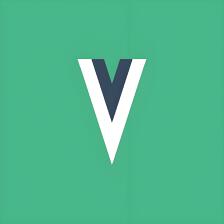

















 2万+
2万+

 被折叠的 条评论
为什么被折叠?
被折叠的 条评论
为什么被折叠?










